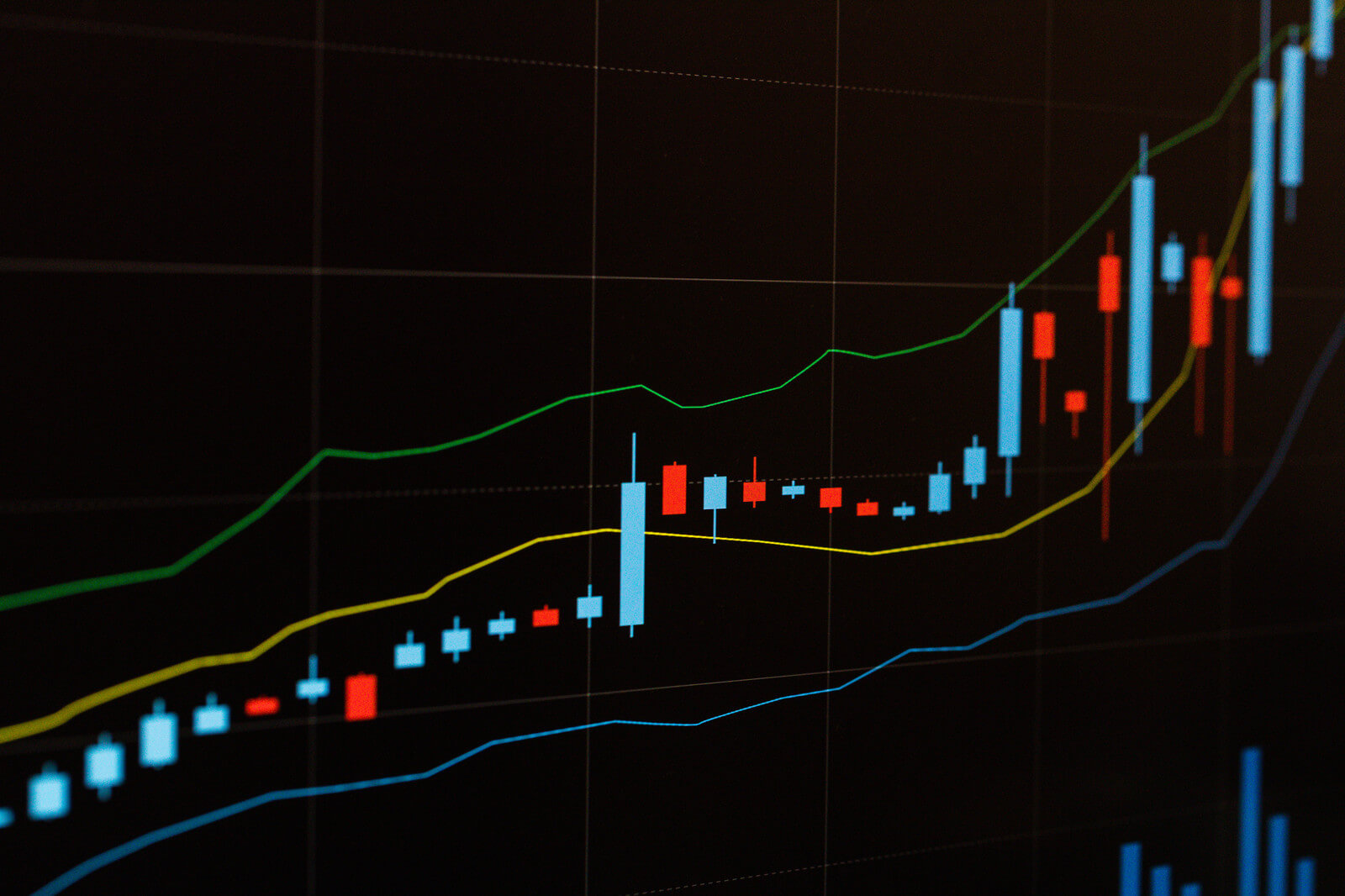
自動売買ソフト(EA)とは
自動売買とは、プログラムによりシステムが自動で取引(システムトレード)を行うことで、
自動売買ソフトは、いわゆるEAをさします。
ご自身で設定した取引ルールに基づいて、システムが自動的に取引を行います。
MT5でもMT4同様エキスパートアドバイザ(EA)での自動取引が可能です。
自動売買ソフト(EA)のメリット
IS6FXでは、EAの使用には制限を設けておりません。
MT4・MT5で自動売買を使うことのメリットは、トレーダーがパソコンの画面を見れない時でも
昼夜を問わず24時間自動で注文を執行してくれるところにあります。
相場が大きく変動することによって、大きな収益を得る機会があります。
MT5での自動売買をトレードの一部に取り入れれば、パソコンの前に張り付いていなくても、
システムがプログラムに沿って代わりに自動売買を行ってくれます。
また、ご自身で相場状況を読み取り、値動きを予想して取引を行う「裁量トレード」と比較すると、
決められたルールに基づいてシステムが自動で売買を行うので、
感情や他の意見に左右されたり、迷ってタイミングを逃したりすることがありません。
損切りに関しても自動で行うため、計画的な運用ができます。
※MT5に対応していないエキスパートアドバイザ(EA)もございます。予めご確認ください。
自動売買ソフト(EA)のデメリット
自動売買にもデメリットが無いわけではありません。
相場は、常に「持合い」と「トレンド」を繰り返しています。
一般的に「持合い」が70~80%、「トレンド」が20~30%の割合と言われていますが、
自動売買はこのいずれかの場面を想定してプログラムされています。
つまり、持合いに強いプログラムは、トレンド局面では当然損失を出してしまい、
トレンドに強いプログラムは、持合い局面では小さなロスを繰り返すかもしれません。
EAのメリット・デメリットをしっかりと理解し、ご自身のFXトレードのスタイルに合わせて
プログラムによる自動売買をうまく活用することができれば、
リスクを軽減し、収益を安定させることができます。
MT5にEAをインストールする方法
(1)EAのインストール
EAはプログラムを使い誰でも作成することができますが、有料のEAを購入したり、
無料で配布されているEAを最適化して取引を行うことが一般的です。
※MT5のEAファイルは拡張子が「.ex5」のファイルのみご利用いただけます。
(2)データフォルダを開く
MT5を起動し、「ファイル」メニューから「データフォルダを開く」をクリックします。
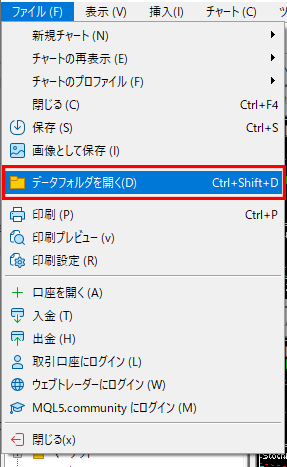
(3)MQL5フォルダを選択
フォルダが開いたら、MQL5フォルダをダブルクリックします。
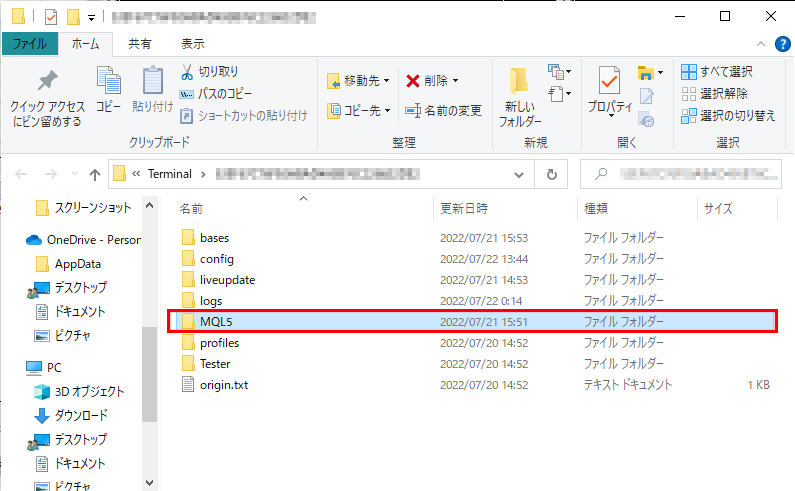
(4)EAのインストール完了
MQL5フォルダ内にあるExpertsフォルダをダブルクリックし、用意したEAファイルをExpertsフォルダへ移動。
追加したEAが表示されていない場合は、ナビゲータの上で右クリック、「更新」を押してください。
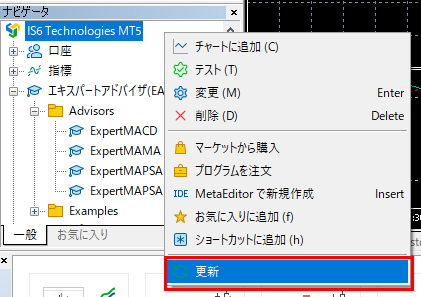
ナビゲーターウインドウのエキスパートアドバイザーの中にインストールしたEAが表示されていれば、
MT5へのEAのインストールは完了となります。
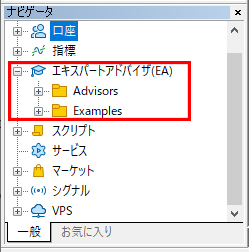
EAのバックテスト
バックテストとは、過去のチャートデータでEAを稼動させ、自動売買のシミュレーションができる機能です。
実際の口座でEAを運用する前には、事前に成績や動作などの確認を行うことが推奨されています。
必ずEAのバックテストを行ってから運用を開始するようにしましょう。
(1)ストラテジーテスターで検証
バックテストは、ストラテジーテスターを使用して過去のチャートを動かして検証します。
「表示」メニューから「ストラテジーテスター」をクリックします。

EAのテストは「単一」を選択します。

エキスパート項目で選択したいEAを選びます。
銘柄を選び、その他必要であれば期間の変更やその他の設定をしてください。
オプティマイズでテストの最適化を行うかどうかの設定です。
オプティマイズの設定でテストにかかる時間、テスト結果の精度が変わります。
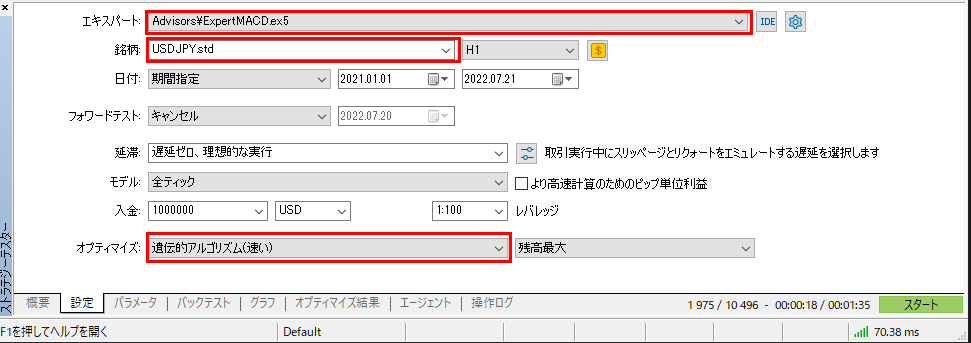
設定でオプティマイズを無効化以外の場合、パラメータの設定ができます。
必要であれば設定し、問題なければスタートを押してください。
バックテストが始まります。

プログレスバーの緑色のバーが右端まで到達したら終了です。
(2)バックテストの結果を確認
バックテストが終わったら、各グラフやレポートで結果を確認しましょう。
損益や取引回数はもちろん、ロット数の設定に誤りがないかなどを確認します。
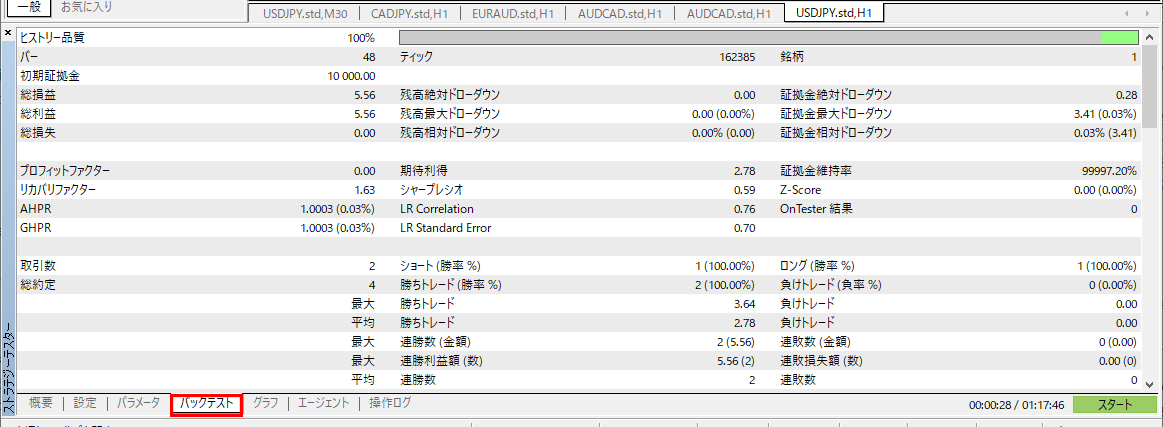
スクロールでその他の情報も確認でき、「グラフ」タブで有効証拠金と残高のグラフを確認できます。
自動売買のON・OFF
自動売買ボタンをオンにすることで、EAが稼働します。
EAの稼働を止める場合には、再度ボタンをクリックして自動売買をオフにすることで停止します。
(1)自動売買ON
自動売買がオフの状態(赤のアイコンがついている状態)の時にクリックすると、
自動売買がオンの状態(緑のアイコンがついている状態)になります。
![]()
(2)自動売買OFF
自動売買がオンの状態(緑のアイコンがついている状態)の時にクリックすると、
自動売買がオフの状態(赤のアイコンがついている状態)になります。
この場合、EAの設定が完了していても取引は開始されません。
![]()
EAのパラメーターを設定する
(1)EAをチャートにドラッグ&ドロップ
EAを稼働させたい通貨ペア・時間足のチャートを表示し、
ナビゲーターウインドウのエキスパートアドバイザーから稼働させたいEAを選んで、
チャート上にドラッグ&ドロップします。

(2)EAの設定
表示されたウインドウの「共有」の「アルゴリズム取引を許可」にチェックを入れます。
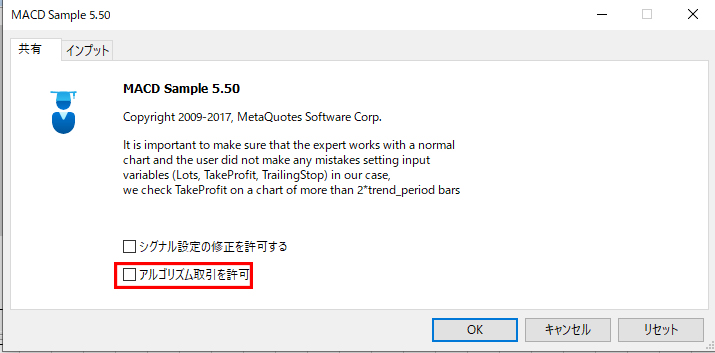
パラメータの設定が必要な場合は、インプットタブを押し設定してください。
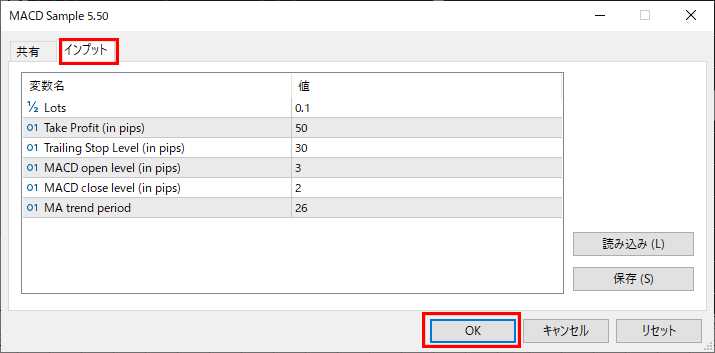
問題なければOKを押してください。自動売買プログラムが稼働します。
EAの正常稼働の確認について
EAの稼働状況は、EAを入れたチャートの右上で確認ができます。
EAを稼働したい場合は、「自動売買」ボタンを有効にしてください。
(1)EA稼働時
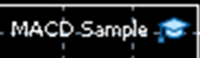
(2)EA未稼働時
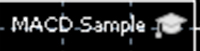
EAをご利用の場合、弊社ではその動作状況・売買結果等に関する責任を負いかねます。
必ずお客様ご自身でご確認の上、お客様ご自身の責任において稼働いただきますようお願いいたします。
